Ограничить редактирование защищенного документа Word 2010

Защита важных документов от любых внешних источников может быть чрезвычайно полезна. Иногда при написании документов возникает острая необходимость
Практически в каждом документе содержится такая информация, как скрытый текст, информация об объекте, персональные данные (идентифицирующая информация: имя автора) и другая невидимая информация, хранящаяся в виде метаданных. Чтобы избавиться от неё, в Word 2010 предусмотрена функция «Инспектор документов» , которая позволяет пользователю проверять документ на наличие этих скрытых элементов и мгновенно удалять их. Она, в первую очередь, предназначена для проверки и удаления персональной информации, комментариев, аннотаций, метаданных, XML-данных, скрытого текста и другой подобной информации.
Для начала откройте документ Word 2010, который вы хотите тщательно проверить на наличие скрытых элементов. Нажмите «Файл», чтобы открыть представление Backstage. В разделе «Подготовка к публикации» в разделе « Проверка на наличие проблем » нажмите «Проверить документ».
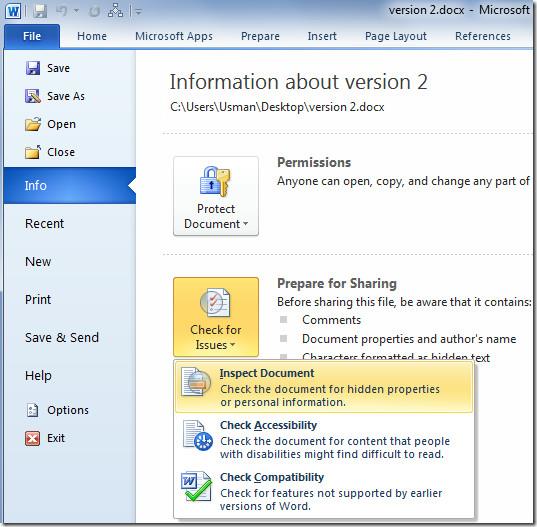
Откроется диалоговое окно «Инспектор документов», в котором перечислены многочисленные параметры проверки: комментарии, редакции, версии, свойства документа, личная информация, XML-данные, верхние и нижние колонтитулы, водяные знаки, невидимое содержимое, скрытый текст и т. д.
Включите нужные опции, доступные в списке, и нажмите кнопку «Проверить».
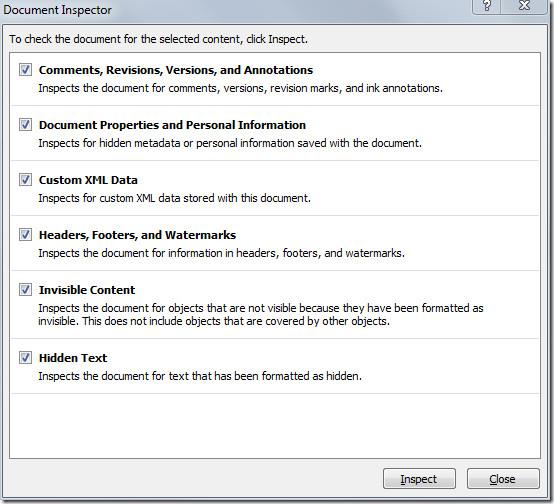
Начнётся проверка указанных элементов. После завершения проверки вы можете удалить проверенные элементы из документа, нажав кнопку «Удалить все» для каждого выбранного параметра.
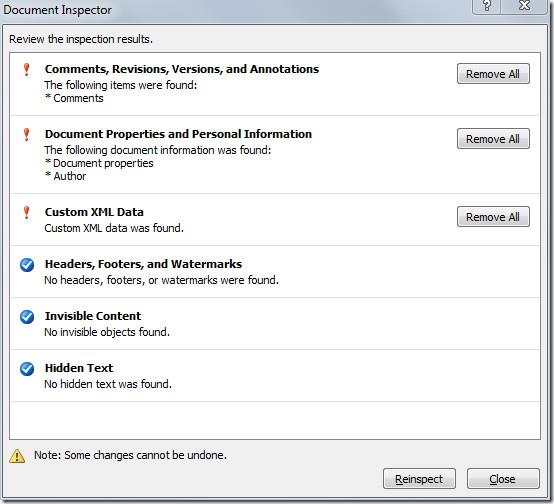
При нажатии кнопки «Удалить все» все указанные элементы будут мгновенно удалены из документа.
Теперь ваш документ в безопасности, и вы можете начать готовить его к распространению.
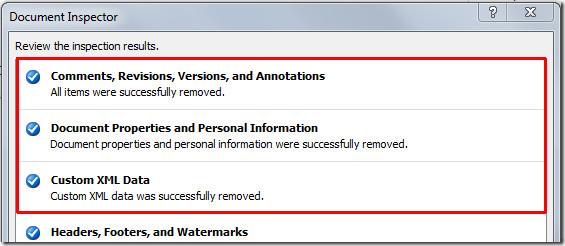
Вас также могут заинтересовать ранее просмотренные руководства « Как создать формы ввода данных пользователя в Word 2010» и «Использование новых стилистических наборов шрифтов и лигатур в Word 2010» .
Защита важных документов от любых внешних источников может быть чрезвычайно полезна. Иногда при написании документов возникает острая необходимость
Одним из преимуществ системы управления реляционными базами данных, такой как Access 2010, является простая настройка таблиц и связей с ограничениями, что позволяет
В MS Access функция IIF возвращает одно значение, если указанное условие имеет значение ИСТИНА, или другое значение, если оно имеет значение ЛОЖЬ. Функция IIF
Интервалы очень важны при создании документов, поскольку они влияют на их внешний вид и презентабельность. Вы можете легко увеличить или уменьшить их.
Диаграммы и графики — отличный способ представления данных. Microsoft Excel 2010 предлагает практически все типы диаграмм и упрощает их построение.
Пакет приложений Microsoft Office обеспечивает самый простой способ настройки ленты, вкладок и панели быстрого доступа, но что делать, если вам нужно установить новую копию
Выполнять различные операции в Access не так-то просто, поскольку СУБД (система управления реляционными базами данных) требует особого синтаксиса и ограничений.
Почти каждый документ содержит такую информацию, как: скрытый текст, информация об объекте, личная информация (идентифицирующая информация: имя автора) и др.
Мы обычно храним данные в нескольких рабочих листах, чтобы проверять данные для каждого экземпляра и просматривать их по отдельности, но было бы здорово объединить все
Диаграммы — одна из самых важных функций Excel, но иногда их нужно использовать по-другому. Мы попробуем создать сравнительную гистограмму.




![Экспорт/импорт параметров ленты и панели быстрого доступа [Office 2010] Экспорт/импорт параметров ленты и панели быстрого доступа [Office 2010]](https://tips.webtech360.com/resources8/r252/image-8447-0829093801831.jpg)



